Содержание
Как изменить пароль
Как изменить пароль на домашнем компьютере или сервере (VPS/VDS) под управлением Windows или Linux
Команда passwd для смены пароля пользователя Linux, BSD
Чтобы изменить пароль в Linux, BSD, вам нужно знать только одну команду passwd. Для начала вам нужно подключиться к компьютеру (серверу), при помощи SSH клиента, в случае удаленного VPS/VDS.
Затем откройте терминал и введите следующую команду. После выполнения команды вам будет предложено дважды ввести новый пароль. В случае, если вы не указываете пользователя, пароль будет изменён для пользователя под которым вы залогинились, зачастую это пользователь root.
passwd
Если смена пароля в Linux пройдёт успешно, командная строка выведет что-то вроде этого:
passwd: password updated successfully
Это означает, что ваш новый пароль успешно установлен.
Как в Linux сменить пароль для другого пользователя? Также вы можете изменить текущий пароль другого пользователя. Для этого вам нужно будет снова использовать команду passwd. Сначала войдите в систему как пользователь root, введите passwd, а затем имя пользователя, пароль которого вы хотите изменить. Команда для изменения пароля пользователю noc1 будет выглядеть так:
passwd noc1
Дополнительные возможности утилиты passwd:
Утилита passwd, кроме смены пароля, позволяет управлять парольной политикой в операционной системе.
Выведем текущую парольную политику для пользователя noc1 в Linux, используя ключ -S:
# passwd -S noc1 noc1 P 2012-07-09 0 99999 7 -1 (Пароль задан, шифр SHA512.)
Отображение информации о состоянии учетной записи. Информация о состоянии состоит из 7 полей. Первое поле — это логин пользователя. Во втором поле указано, заблокирована ли учетная запись пользователя (L), не имеет пароля (NP) или имеет пригодный для использования пароль (P). В третьем поле указана дата последней смены пароля. Следующие четыре поля — это минимальный возраст, максимальный возраст, период предупреждения и период бездействия для пароля. Эти возрасты выражаются в днях
Last password change : May 10, 2022 Password expires : never Password inactive : never Account expires : never Minimum number of days between password change : 0 Maximum number of days between password change : 99999 Number of days of warning before password expires : 7
- Пример. Зададим новую парольную политику и проверим её применение.
# passwd -x 90 -w 3 -i 1 username # passwd -S username username P 2012-07-09 0 90 3 1 (Пароль задан, шифр SHA512.)
Ключи команды passwd обозначают следующее, и доступны только от имени root:
- x - количество дней жизни пароля
- w - предупреждение пользователя за количество дней
- i - количество дней через которое пароль будет блокирована по истечении срока.
Команда приведенная в листинге ограничивает срок действия пароля 3 месяцами с выдачей предупреждения за 3 дня до окончания срока действия пароля. По истечения срока действия пароля пользователю будет предложено сменить пароль.
Как сменить пароль в Windows
Изменяя пароля пользователя в Windows достаточно нетривиальная задача и она немножко да отличается в каждой версии ОС.
Изменить пароль в Windows 10
Для изменения пароля в Windows 10 нам нужно вызвать панель управления учетными записями пользователей. Добиться этого проще всего при помощи меню "Выполнить" (нажав сочетание клавиши Windows +R), введя любую из команд (эти команду дублируют друг друга)
- control userpasswords2
- netplwiz
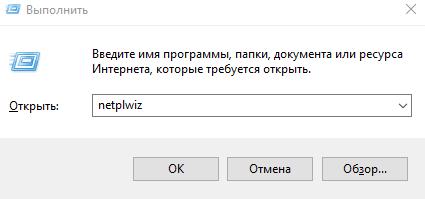
В появившемся окне внизу будет написано: Чтобы сменить пароль, нажмите сочетание клавиш CTRL+ALT+DEL и выберите "Сменить пароль".